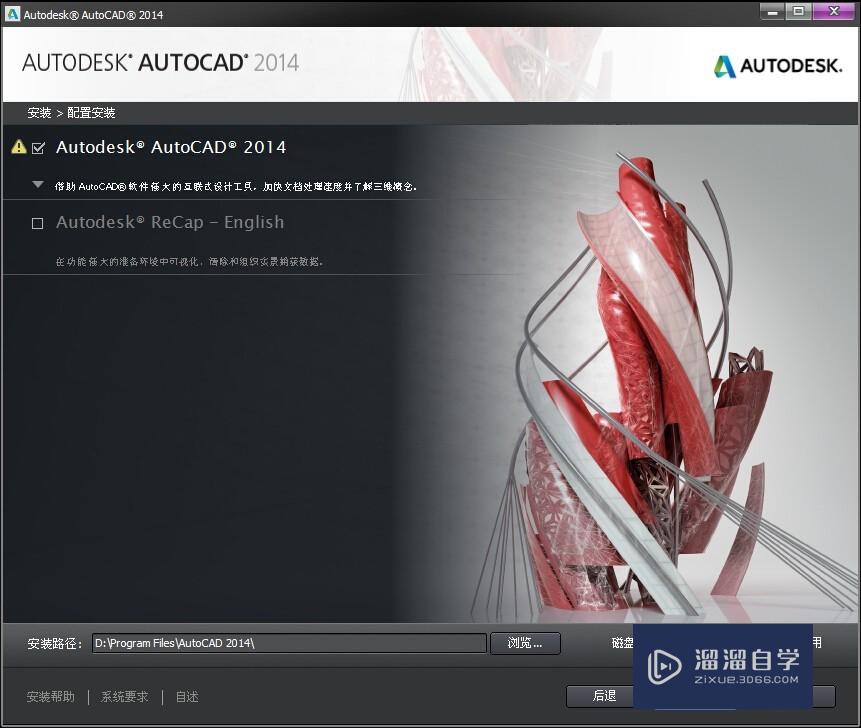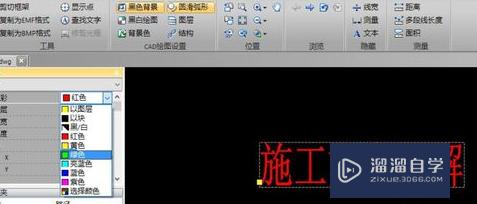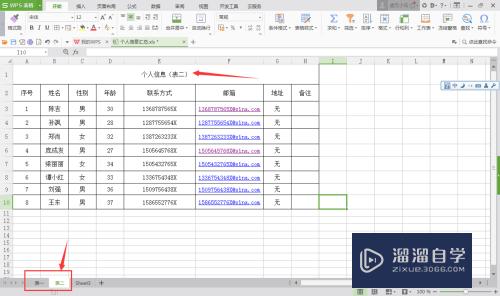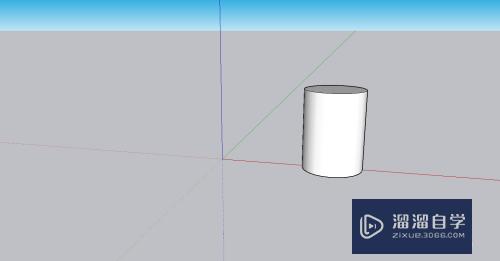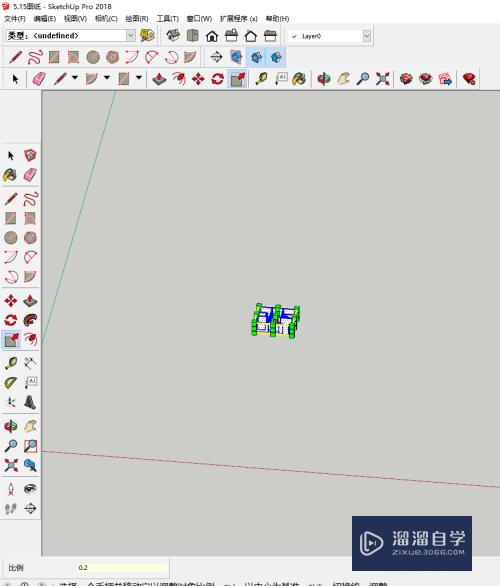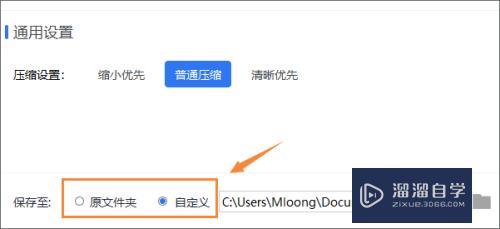CAD2014怎么创建和插入块(cad2014怎样创建块)优质
CAD是一款功能强大的制图软件。软件的图块可以大大的提升我们的制图效率。很多老用户之所以能够快速制图就是因为学会了灵活使用块。所以今天我们一起来学习CAD2014怎么创建和插入块吧!
工具/软件
硬件型号:华硕无畏15
系统版本:Windows7
所需软件:CAD2014
方法/步骤
第1步
打开CAD2014。画好要建块的况随脾图形
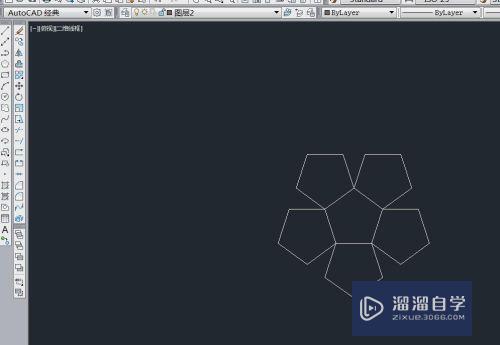
第2步
点击--创建块--按钮
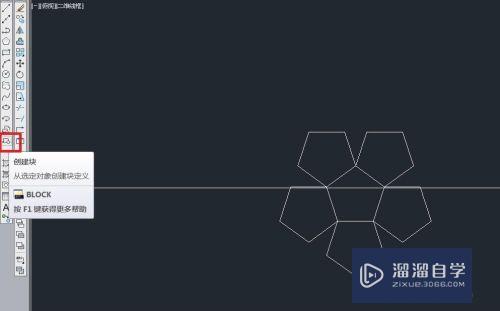
第3步
给块起个名字。点击--选择对象--
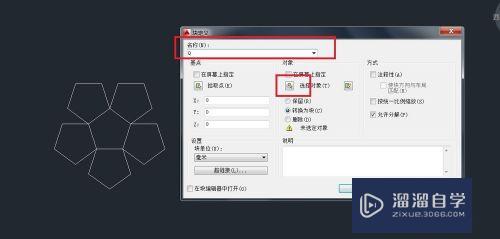
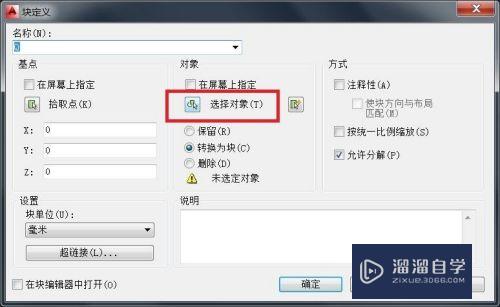
第4步
框选刚画的图裕瞧形。空格
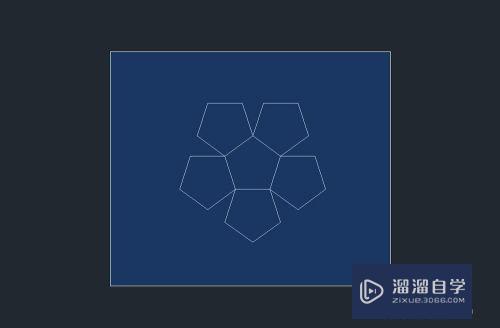
第5步
点击--拾取点--在图形中指定块的原点
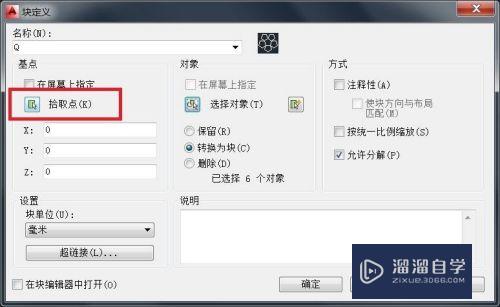
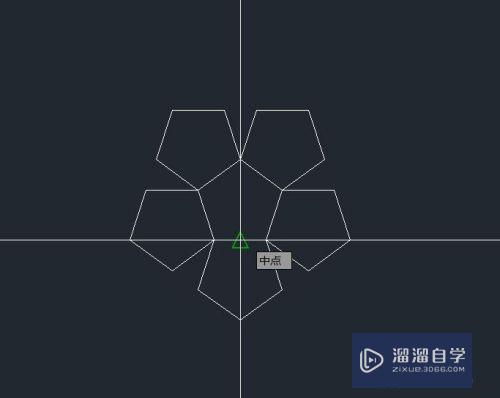
第6步
点击--确定--
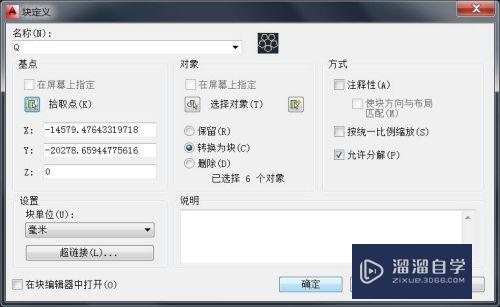
第7步
点佛宿击工具栏中的---插入块---
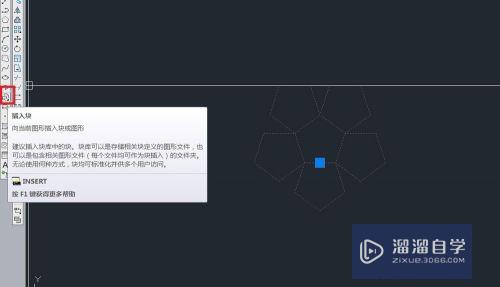
第8步
选择刚刚建立块的名字
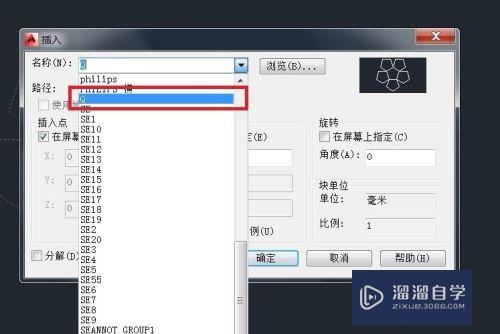
第9步
指定块的位置。完成!!
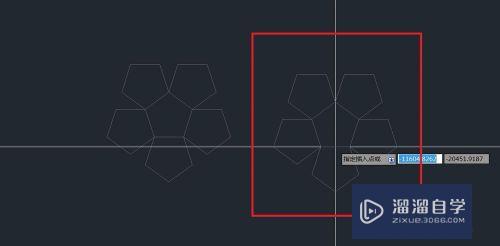
以上关于“CAD2014怎么创建和插入块(cad2014怎样创建块)”的内容小渲今天就介绍到这里。希望这篇文章能够帮助到小伙伴们解决问题。如果觉得教程不详细的话。可以在本站搜索相关的教程学习哦!
更多精选教程文章推荐
以上是由资深渲染大师 小渲 整理编辑的,如果觉得对你有帮助,可以收藏或分享给身边的人
本文标题:CAD2014怎么创建和插入块(cad2014怎样创建块)
本文地址:http://www.hszkedu.com/64069.html ,转载请注明来源:云渲染教程网
友情提示:本站内容均为网友发布,并不代表本站立场,如果本站的信息无意侵犯了您的版权,请联系我们及时处理,分享目的仅供大家学习与参考,不代表云渲染农场的立场!
本文地址:http://www.hszkedu.com/64069.html ,转载请注明来源:云渲染教程网
友情提示:本站内容均为网友发布,并不代表本站立场,如果本站的信息无意侵犯了您的版权,请联系我们及时处理,分享目的仅供大家学习与参考,不代表云渲染农场的立场!